Навител не работает в апл кар
Обновлено: 07.07.2024
Деактивация лицензионного ключа на программу Навител Навигатор осуществляется не более 1-го раза вне зависимости от причин (согласно пункту 3.12 лицензионного соглашения). Повторная активация лицензионного ключа возможна только на устройство с аналогичной официальной операционной системой.
Если лицензионный ключ поставлялся в комплекте с навигационным устройством (в активированном или неактивированном виде), то он предназначается для использования только на том устройстве, в комплекте с которым поставлялся, и переактивации на другое устройство не подлежит (согласно пункту 3.1 лицензионного соглашения).
Активация лицензионного ключа Навител для iOS на другие платформы и переактивация лицензионного ключа Навител с других платформ на iOS невозможна. Согласно лицензионной политике Apple, все покупки могут быть совершены только через AppStore, активация лицензионных ключей, купленных другим способом, невозможна. Для использования приобретенной программы Навител на другом устройстве с iOS необходимо под тем же аккаунтом в AppStore скачать именно то приложение, из которого ранее была совершена покупка, и при старте программы выбрать
Премиум версия → Восстановить покупки (см. инструкцию).
Если покупка была совершена до 16.09.2014 или НЕ посредством GooglePlay, то потребуется деактивация ключа. В случае покупки лицензии в GooglePlay после 16.09.2014 из Навител версии 9.2 и выше деактивация не потребуется. Для использования приобретенной программы Навител на другом устройстве с OS Android необходимо под тем же аккаунтом Google установить Навител, и при старте программы выбрать
Премиум версия → Восстановить покупки (см. инструкцию).
Если покупка была совершена до 17.09.2014 или НЕ посредством Windows Phone Store, то потребуется деактивация ключа. В случае покупки лицензии в Windows Phone Store после 17.09.2014 из Навител версии 9.2 и выше деактивация не потребуется. Для использования приобретенной программы Навител на другом устройстве с OS Windows Phone 8 (и выше) необходимо под той же учетной записью Microsoft скачать Навител из Windows Phone Store, и при старте программы выбрать
Премиум версия → Восстановить покупки (см. инструкцию).
Важно! Количество восстановлений покупок для каждой ОС ограничено.
Лицензионный ключ на пакет навигационных карт может быть активирован только на один ключ программы и не подлежит переактивации на другой. При деактивации ключа на программу повторная активация карт не требуется.
Важно! После оформления запроса на деактивацию ключа необходимо удалить приложение со старого устройства и очистить папку License внутри папки NavitelContent.

Послание потомкам:
"Дорогие друзья, надеюсь в вашем светлом будущем наша Планета уже живёт в Мире и Согласии, курс $1 составляет 25 рублей, а Яндекс.Навигатор работает с Apple Carplay! Потому что в наше время (6 апреля 2019 года) ничего этого пока нет. Ждём, надеемся и верим."
Update : Яндекс.Навигатор заработал с Apple CarPlay спустя два года- с 04 августа 2021 (по подписке Плюс конечно)
Обзор систем навигации
Привожу список приложений навигации для Apple CarPlay, используемые в обзоре (порядок приложений обусловлен последовательностью их установки на моём смартфоне):
— Карты Apple 12.1.4
— Google карты 5.11
— Waze 4.48
— 2ГИС 4.3.400
— Sygic GPS 17.8.0
— Hudway Go 3.9
Сравнение
Я решил сделать следующее.
Первое: приложения будут сравниваться по следующим опциям:
— Начало маршрута
— Навигация по маршруту
— Навигация без маршрута
Второе: все приложения сравниваются вместе в каждой из опций. Важно то, что каждый может оценить конкретное приложение в контексте возможностей других.
И третье: функциональность в каждой из опции в общей таблице (субъективно и на апрель 2019). Изначально было около 5 параметров, но используя приложения мне пришлось их значительно расширить (последним параметром была добавлена стоимость приложения).
Итого
1. Старт маршрута в каждом из приложений. Смотрим реализацию функции поиска конечной точки (история, голос, POI), логику альтернативных маршрутов, удобство ориентации в них время прибытия.
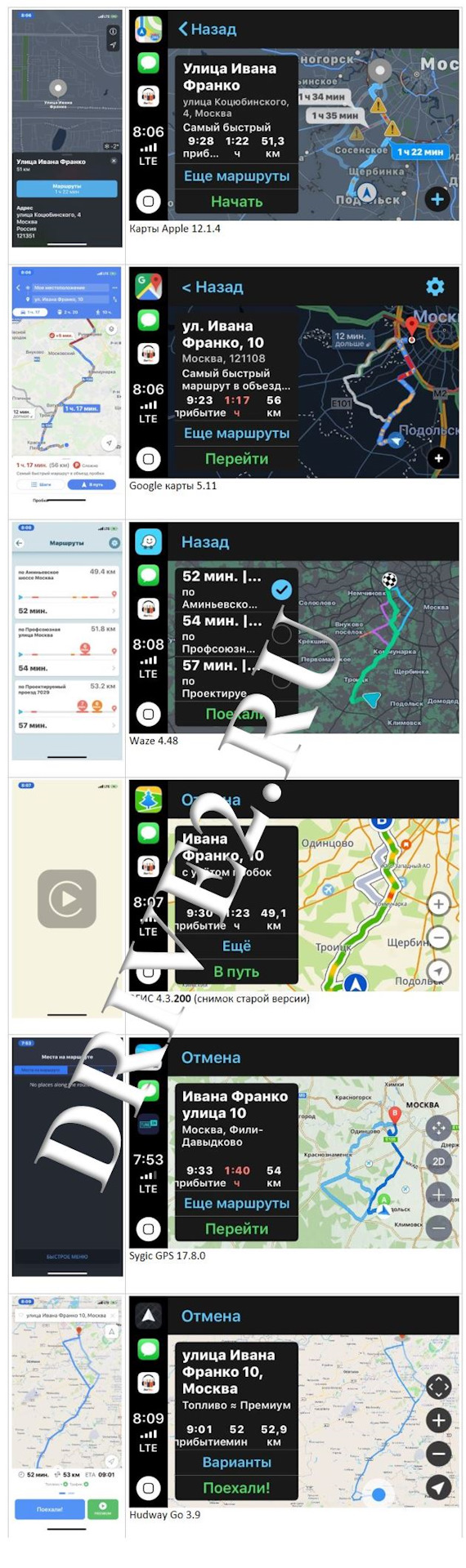
2. CarPlay в режиме навигации. Важно обратить внимание на удобство (съезды, пробки, камеры. Окружение, улицы, голосовые подсказки и тп)
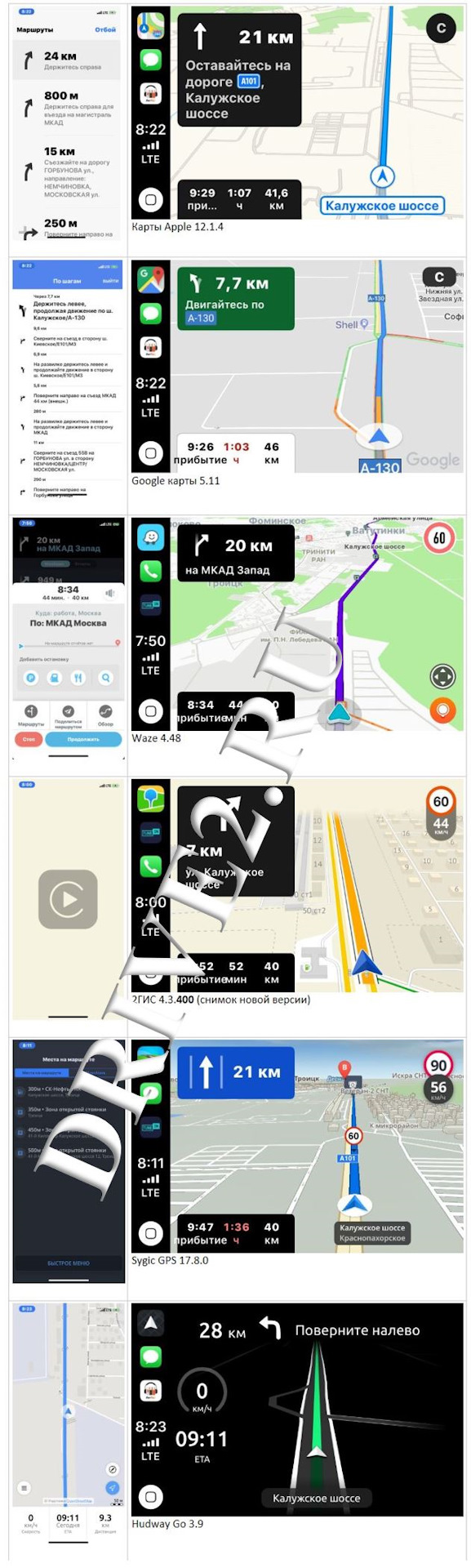
3. Карта без активного режима навигации. Почти доехав до пункта назначения, я выключил навигацию и оставил "чистую карту". Смотрим фактическое время прибытия — относительно прогнозного. Оставил этот режим в обзоре, так как он может быть интересен для "фоновой" работы приложения, когда навигации нет, но карта выводится на дисплей автомобиля и служит подсказкой водителю о его местонахождении.
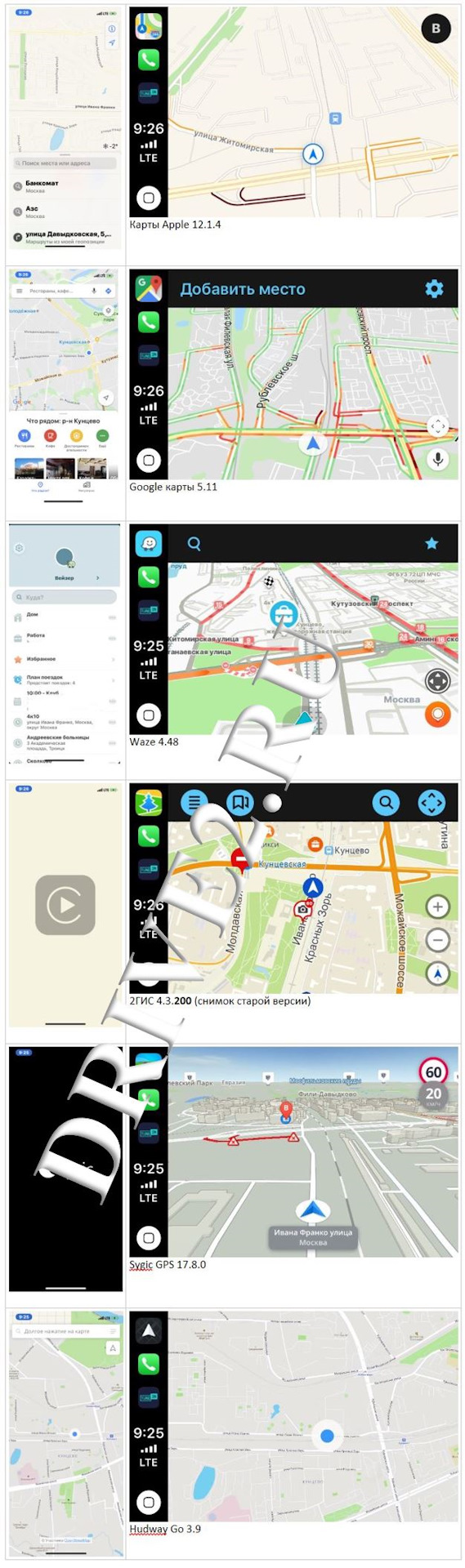
4. Таблица с баллами по разным параметрам. Система оценки 4х бальная:
3 — самый лучший показатель,
2 — оценка хорошо, но у других сделано лучше или не хватает заявленной функциональности
1 — функция есть, но сделана для галочки, малополезна.
0 — функция не реализована в CarPlay
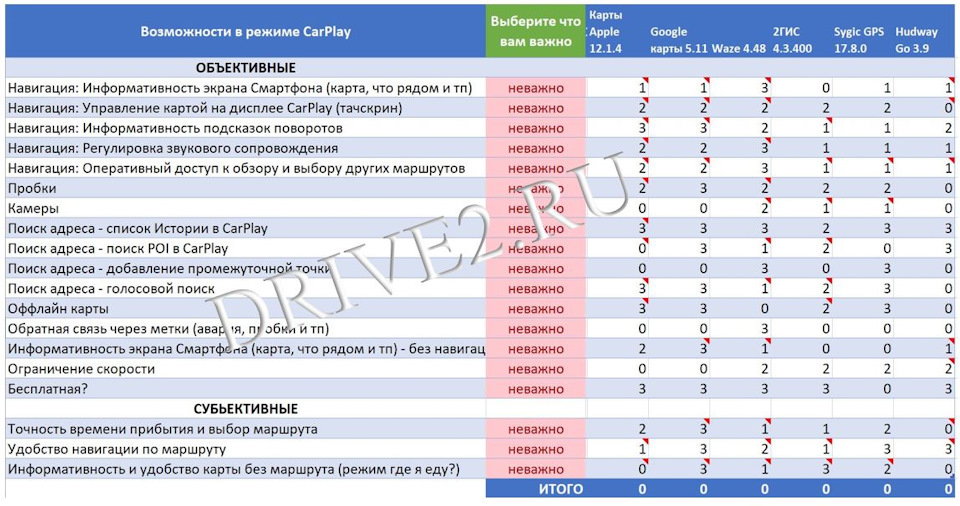

Одна из самых распространенных ошибок, которые появляются при работе с Apple CarPlay — соединение прервано. Сбой может появляться из-за несоответствия оборудования, механическом повреждении, при сбое программного обеспечения и в других случаях. Ниже приведем пошаговую инструкцию, что делать при возникновении подобной проблемы, и как восстановить нормальную работоспособность девайса.
Перезагрузите телефон и магнитолу
Бывают ситуации, когда Apple Car Play не подключается из-за внутренних сбоев ПО. При этом система оповещает, что соединение прервано или выпадает еще какая-то ошибка. В таком случае сделайте следующее:
- Перезагрузите телефон.
- Перезапустите головное устройство.
- Еще раз подключите Айфон к магнитоле и проверьте его работу.
Если причиной того, что подключение прервано, были временные сбои ПО, проблема с Apple CarPlay должна решиться обычной перезагрузкой.

Проверьте оборудование на соответствие
Одна из причин, почему не работает Apple CarPlay — несоответствие оборудования требованиям приложения. Здесь нужно проверить следующие моменты.
Для начала убедитесь в соответствии смартфона. Программа поддерживается на следующих Айфонах:
- 11, Pro, Pro Max
- XS iPhone ten s, XS MaxiPhone ten s Max, XRiPhone ten r
- X
- 8, 8 Plus
- 7, 7 Plus
- 6s, 6s Plus, 6, 6 Plus
- SE
- 5s, 5c, 5.


Контролируйте соблюдение условий подключения
Если после коммутации вы обнаружили, что соединение прервано, или возникли другие проблемы, проверьте правильность коммутации Apple CarPlay. Учтите, что во многих машинах программа работает при соблюдении некоторых условий:
- зажигание включено;
- смартфон и головное устройство включены.

Во время объединения головного устройства и смартфона существующие подключения по блютуз отключаются, а некоторые опции магнитолы (к примеру, использование меню Телефона или применение устройства в качестве аудиоисточника) могут не работать. Кроме того, функционирование навигационной системы магнитолы при запуске Apple CarPlay также будет прервано, ведь запускается навигация подключенного приложения.
Проверьте подключение
Одна из причин, почему не работает Apple CarPlay — неправильное подключение. При этом соединение может быть прервано в любой момент, или его вовсе не будет. На практике существует два способа, как соединиться со смартфоном:
- С помощью кабеля USB. Это распространенный вариант подключения, позволяющий с гарантией наладить взаимодействие смартфона и головного устройства. Для телефонов Apple рекомендуется применение Lightning-USB. С другими шнурами могут возникнуть проблемы, и USB-соединение может быть прервано.

- С применением беспроводного соединения. На машинах, которые поддерживают беспроводную Кар Плей, жмите и удерживайте кнопку подачи голосовой команды на рулевом колесе, а также убедитесь, что авто находится в беспроводном или блютуз-режиме.
На Айфоне войдите в меню, а там Параметры и Общие/Основные.
После этого жмите на кнопку Apple CarPlay и Доступные автомобили.
На завершающем этапе выберите свое авто и попробуйте еще раз подключиться. Если соединение прервано, воспользуйтесь другими способами решения проблемы.
Обратите внимание на тип ошибки
Помните, что первое соединение смартфона с головным устройством машины должно устанавливаться до начала движения. При этом во время первого подключения нужно подтвердить запрос на дисплее девайса.

- Не удалось установить соединение с мобильным устройством. Система предупреждает, что с девайсом уже имеется контакт.
- Соединение прервано. В такой ситуации первое, что нужно проверить — качество контакта USB-шнура в разъеме. Зачастую именно эта особенность приводит к сбоям в работе.
- Не поддерживается соединение или не поддерживается телефоном. Здесь причина рассмотрена уже в самом описании ошибки. Выбранный тип соединения не подходит для имеющегося мобильного девайса.

Иногда появляется ошибка, что USB-разъем не поддерживается Apple CarPlay, и софт не подключается. В таком случае поменяйте разъем и сделайте еще одну попытку.
Механическое повреждение
Если ранее все работало без проблем, а теперь подключение вдруг прервано, причиной может быть механическое повреждение разъема или кабеля. Чтобы проверить эту версию, подсоедините новый шнур к телефону и ГУ. Как вариант, попробуйте соединиться по беспроводной связи, если такой вариант поддерживается.


Одно из наиболее полезных приложений для Apple CarPlay — Яндекс Навигатор, позволяющий быстро строить маршруты с помощью голосового управления, получать информацию о пробках и другие возможности. Apple Car Play и Яндекс Навигатор заработали в августе 2021 года. Ну а как сделать все правильно, рассмотрим ниже.
Можно ли в Эппл Карплей добавить Яндекс Навигатор
Компанию Yandex забросали запросами по поводу возможного сотрудничества. Там подтвердили, что ведется работа по объединению Эпл Кар Плей и Яндекс Навигатора. Автовладельцам понравилась эта идея, ведь уходит в прошлое необходимость отвлекаться от дисплея мобильного телефона и появляется возможность дистанционного управления с помощью голоса.
На практике Apple CarPlay и Yandex Навигатор не заработали и после выхода iOS 13. Но после трех лет работы чудо произошло!

Кстати, стоит отметить, что Яндекс Навигатор на Андроид Авто также стал работать в 2021 года.
Как установить Яндекс Карты в Apple CarPlay
Поставить Яндекс Навигатор в Apple CarPlay не составит огромного труда, конечно, если вы выполните все условия:
Перейдем к действиям:
- Подключите свой смартфон к машине с CarPlay. Достаточно сделать это с помощью провода и он сам предложит активировать систему.
- Обязательно включите голосовой помощник Siri. Иначе авто воспримет телефон как источник музыки, а не навигатор.
- Более современные модели тачек поддерживают и беспроводной режим телефона, но учтите, что тогда он быстро сядет, поэтому провод считается более эффективным на дальние расстояния.
- Когда вы подключите устройство к машине, то на экране появится иконка Яндекс.Карт (или Я.Навигатора).

Но предупреждаем, что ждать такой же функционал, как в приложении не стоит. Данная версия более урезана — маршрут и упрощенный поиск. Также карта не является интерактивной, поэтому можете тапать сколько угодно, вам удастся лишь перемещать карту пальцем и увидеть некоторые объекты на ней. Поэтому строить маршрут получится только в телефоне. Сами результаты поиска отобразятся на экране бортового компьютера в виде точек на карте и нажать на нее не получится для конкретного места. Тоже самое касается и маршрутов — только через определенный список.
Правда есть одна фишка — Яндекс.Картами в CarPlay можно управлять с помощью жестов. Единственное, что долгое нажатие на поле и управление несколькими пальцами тоже не работает.
Если не получилась установка официальным методом
Дело в том, что не все могут иметь подписку, да и может другие условия не сошлись с вашим случаем. Тогда придется делать то, что и все владельцы системы эти несколько лет. Но сразу предупреждаем, что метод долгий и не из самых простых. Для этого вам нужны:
- Компьютер с Интернетом.
- Кабель lightning.


Теперь рассмотрим, как вывести Яндекс Навигатор через Apple CarPlay. Инструкция состоит из нескольких шагов, каждый из которых рассмотрим отдельно во избежание путаницы.
Джейлбрейк
Приведенная ниже инструкция подходит для большей части джейлбрейков, но подходы могут немного отличаться. Так, имеются варианты использования без ПК и Cydia Impactor, но в этих случаях нужны финансовые расходы, а эффективность минимальна.
Чтобы установить Яндекс карты в Apple CarPlay, начните с загрузки необходимых приложений. Сделайте следующие шаги:
- Скачайте и установите Cydia Impactor. Это лучше всего делать с официального сайта.

- Загрузите оптимальный джейлбрейк для 10-й версии, к примеру, Electra для 11.2-11.4.
- Войдите на сайт управления аккаунтом Эппл под своими данными в iCloud.
- В разделе Пароли приложений жмите Создать пароль. Далее введите название Cydia, жмите кнопку Создать и получите пароль. Копируйте его в буфер обмена.

- Запустите Cydia Impactor.
- Подключите телефон к компьютеру.
- Переместите файл IPA джейлбрейка в окно Сидиа Импактор.

- Далее введите свой Apple ID и пароль, полученный на четвертом шаге.

- Жмите на Start и дождитесь окончания процесса.
Первый этап в решении вопроса, как добавить Яндекс Навигатор в Apple CarPlay, пройден. Теперь в приложении на смартфоне должна появиться картинка с заголовком выбранного джейлбрейка. Но пока не запускайте его. Сделайте следующие шаги:
- Войдите в Настройки, а там в категорию Основные.
- Перейдите в Профили и управление устройством.
- Войдите в %идентификатор_из_шага_7%.
- Жмите Доверить разработчику.
Теперь переходите к основному экрану и войдите в программу для джейлбрейка. Как правило, там доступна только одна кнопка типа Jailbreak. Жмите на нее и дождитесь перезапуска девайса. После прохождения этого этапа могут возникнуть трудности, к примеру, зависание или отказ срабатывания. В таком случае будьте готовы к сбросу с помощью нажатия следующей комбинации — кнопка питания и домой или кнопка питания и громкость.

Если стоит вопрос, как запустить Яндекс Навигатор на Apple CarPlay без подписки, будьте готовы к тому, что запускать джейл придется трижды. После этого появляется картинка альтернативного АппСторе с названием Cydia.
CarBridge
Следующий этап работы — применение CarBridge. С помощью этого приложения можно узнать, как должен работать КарПлей. Минус в том, что программа не бесплатная, но за такое преимущество можно и заплатить. Дальнейшую инструкцию можно реализовать сразу со смартфона с джейлбрейком. Если сайт не открывается, можно воспользоваться VPN.

- Войдите на ресурс Chariz.io.
- Зарегистрируйтесь (лучше всего подключить аккаунт через Гугл).
- Оплатите услуги через PayPal.
- Жмите с телефона на кнопку Open in Cydia.
- Установите ее.

Если все прошло удачно, появляется КарБридж. Откройте его, прочтите лицензионное соглашение и перейдите в активированные приложения. Далее добавьте все необходимое.
После этого в настройках Apple CarPlay уберите лишние изображения. Это актуально, если смартфон уже подключался ранее к автомобилю. После этого можно использовать программу с Айфона на дисплее головного устройство. Если на дисплее не предусмотрен сенсорный дисплей, ситуация усложняется, но в остальных случаях трудностей не возникает.
Остается только одна проблема — Яндекс Навигатор не видит спутники, а иногда система выбрасывает из приложения после блокировки дисплея. На смартфонах с iOS 11 эту проблему можно решить.
Восстановление Яндекс Навигатора
Здесь имеется два пути — установить файл из Сидиа, к примеру, Filza, или скачать файл через SSH.

Выберем второй метод и сделаем следующие шаги:

- Откройте ссылку /var/containers/Bundle/Application/Навигатор/YandexNavigator.app/Info.plist.
- Отыщите здесь
NSLocationWhenInUseUsage Description Give access to your location to get the right directions. . - Добавьте строку
NSLocationAlwaysUsage Description Give access to your location to get the right directions. .Ее можно установить до или после. - Перезапустите Яндекс Навигатор.
- Войдите в Настройки устройства, а там в Геопозиция.
- Если раздела Всегда нет, перезапустите устройство.
- Выберите Всегда.
- Наслаждайтесь.
На этом работу можно считать завершенной, хоть и совсем не простой. Многие спрашивают, как установить Яндекс Навигатор в Apple CarPlay на iOS 13. Выше уже отмечалось, что в новых версиях с джейлбрейком могут возникнуть трудности, поэтому лучше купить Айфон с более старой версией или вообще воспользоваться официальным методом.

Яндекс Навигатор появился на Apple CarPlay в России в августе 2021 года.
Здесь приводятся следующие плюсы:
- Ретрансляция карты на большой сенсорный дисплей машины. В таком случае устройство удобнее использовать.
- Возможность управления навигатором с помощью голосовой команды.
- Отсутствие необходимости отвлекаться на небольшой телефон, чтобы настроить маршрут или решить иные задачи.
На данном этапе вопрос Яндекс Навигатор в Apple CarPlay, актуален для владельцев BMW, KIA и других авто. Проблема уже не остается открытой, но разговоры о расширении функционала ведутся.

Хорошая новость для всех, у кого в машине есть Apple CarPlay. А если у вас его нет, то теперь уже можно суетиться и ставить.
Apple 12 сентября (2018) выпустили iOS 12 и сторонним разработчикам предоставили возможность публиковать навигационные приложения для CarPlay. Чего Apple так долго ждали? — непонятно. CarPlay анонсировали еще в 2014 году! Прошло 4 года и в Apple решили больше не мучить людей и дать возможность выбора. Ура!
Неужели Apple думали, что их встроенными "родными" картами и навигацией кто-то будет полноценно пользоваться? 😅 Смех, потому что ими пользоваться просто невозможно. Во всяком случае в России точно нет.
Я очень и очень ждал этого обновления, можно сказать с самого начала презентации CarPlay в 2014 году. Очень хотелось мне видеть на своём экране мультимедиа — Я.Навигатор или Google Maps, и чтобы телефон просто лежал рядом с выключенным экраном и не съедал и так еле дышащую батарейку. Дождался, здоровски, и даже не сомневался в Apple, а вот усомнился теперь в разработчиках навигационных программ, потому как только Google посуетился и почти сразу после официального релиза, опубликовал обновление приложения с адаптацией под CarPlay. Яндекс, как же так? Ведь Apple же заранее публикует документацию официальным разработчикам о том, что будут новые фичи. Считаю, что Яндекс в очередной раз просрали проспали старт. Жаль…
Несмотря на то, что интерфейс отечественного производителя навигационного приложения мне нравится больше, я всё равно, в рамках теста пользуюсь навигацией от Google Maps. И неплохо! Потому что всё это через CarPlay и телефон при этом заблокирован. И честно вам скажу — родной BMW-шной навигацией я не пользуюсь, она неудобная. Ну как я только не пытался с ней подружиться, не подружились. К тому же у меня нет в ней подгрузки пробок онлайн, то есть нет той самой функции RTTI (Real Time Traffic Information) — отображение пробок в реальном времени.
Кстати, тем у кого в BMW мультимедия с навигацией и при этом отсутствует функция RTTI, то CarPlay со сторонними навигационными приложениями — это вообще подарок! Теперь не нужно никому платить за дорогущие блоки tcb/atm (без них RTTI работать не будет) и их установку, а нужно просто поставить бесплатные приложения на телефон, синхронизироваться с автомобилем и будет радость и привычный навигационный интерфейс.
И так, чтобы заменить Apple Maps на Google Maps и Яндекс.Навигатор(надеемся вот-вот будет обновление для CarPlay), проведите простейшие манипуляции:
1. Зайдите в App Store и обновите Google Maps;
2. Синхронизируйте телефон с Apple CarPlay;
3. Откройте Google Maps и проложите маршрут;
4. Заблокируйте уже наконец этот телефон 🤪
Читайте также:

